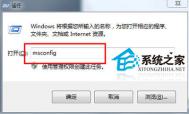安装Win8.1系统提示"0x80004005"解决办法
通过Store应用商店将Win8专业版升级至8.1,下载完成后,进行到最后一步‘准备重启’时,出现了‘错误0x80004005’,如图:

原因分析:
微软指出,如果未正确注册某些动态链接库文件(.dll文件),或者计算机和Internet之间存在不允许HTTPS (SSL)连接的防火墙,则可能会出现错误0x80004005。
解决方案:
可使用regsvr32命令注册若干.dll文件:
1.Win+X组合键,选择命令运行符(管理员身份) ;
2.在命令运行符处,挨个键入下列命令,并回车生效:
regsvr32 Softpub.dll
regsvr32 Wintrust.dll
regsvr32 Initpki.dll
3.单击确定;
4.重新启动计算机生效,然后重新升级Win8.1系统,即可解决这些错误代码问题。
Win8.1系统休眠唤醒加密技巧
在使用过程中,我们会发现Win8.1系统休眠后,唤醒不提示输入密码,直接进入系统,感觉不是很安全。下面图老师小编就为大家介绍一下Win8.1系统休眠唤醒加密技巧!
1.移动鼠标到屏幕右上角,会出现超级按钮,选择设置;

2.在设置中,选择右下角的更改电脑设置;

3.点开后,点击左侧的账户;

4.选择登录选项,即可看到密码策略;

5.在密码策略下,点击更改,即可显示为从睡眠中唤醒这台电脑时需密码。

6.现在唤醒休眠的Win8.1系统就需要输入密码了!
Win8.1系统自动登录帐户设置技巧
在Win8.1系统中SkyDrive和本地文件整合成为一个新功能。要使用SkyDrive,我们就需要使用微软账户登陆Win8.1系统。如果Win8.1系统使用本地账户登陆系统,在配置SkyDrive时会提示需要切换至微软账户登陆系统才能使用SkyDrive,并保持现有设置不变。相对于普通家庭用户,如何每次开机都输入密码,会觉得很繁琐,甚是麻烦下面系统之家图老师小编就为大家介绍一下Win8.1系统自tuLaoShi.com动登录帐户设置技巧!

1.首先按下Win + R组合键调出运行窗口,输入命令control userpasswords2 , 点击确定, 打开用户帐户窗口;


2.取消勾选要使用本计算机,用户必须输入用户名和密码,点击应用

3.打开自动登录设置窗口,在其中输入微软帐户的用户名和密码,点击确定

4.最后重新启动Windows8.1,Windows8.1已经自动登录了!

Win8.1系统Xbox Music怎么用?
Xbox Music是微软最新推出的跨平台音乐服务,Xbox 360、Windows Phone及Windows 8用户都可以使用。图老师小编为大家整理了Xbox Music在Win8.1系统下的一些常见问题以及解决方案,需要的朋友可以看看。
- 想用Xbox Music来播放本地音乐,收藏里自动添加的库中音乐文件夹下的文件都说播放不了(直接在资源管理器打开可以播放)说请检查是否正在使用、文件位置、还有网络代理设置怎么办?
- 想重新添加以下,但是又发现不能选中所有歌曲从收藏里去掉,metro应用添加文件的时候貌似都不能用全选一类的,还是说只是ctrl+A不能用,有没有别的办法全选?
- 在播放的列表有变动的话,正在播放的歌曲就会从头开始这是什么原因?
1.xbox music可以全选,只需先选中一个专辑,然后Ctrl+A即可全选。或是在歌曲列内选中一首歌曲,然后以shift全选。


不过以上两种全选情况下的删除是将全部歌曲删除到回收站,而不是清除xbox music内的音乐信息。



2.只是想重新扫描全部歌曲,建议在设置内先删除已加入的音乐位置,再重新添加。xbox music会自动重新扫描音乐文件。
(本文来源于图老师网站,更多请访问http://m.tulaoshi.com/windowsxitong/)3.在使用过程中也没遇见过此种情况,尝试在播放过程中编辑正在播放的列表,删除或添加音乐,列表内正在播放的歌曲仍正常播放,没有出现从头开始的情况。
如何给Win8.1系统加个"休眠"按钮
想给自己的Win8.1系统添加一个"休眠"按钮嘛?很简单的一看就会!
Win8.1系统休眠按钮添加教程:
1.打开控制面板单击系统和安全;

2.单击电源选项中的更改电源按钮的功能;

3.单击更改当前不可用的设置;

4.关机设置中可以复选框任意选择打勾,单击保存修改;

5.左键单击电源,则会出现前面设置的选项。

找回Win8.1系统桌面丢失的图标
不小心误删了文件,导致Win8.1系统桌面图标不见了怎么办?下面图老师小编就为大家介绍一下如何找回Win8.1系统桌面丢失的图标!

Win8.1系统桌面图标丢失的解决办法:
在开始菜单中右键,这时候在右下角会有一个所有应用的选项,点击进入菜单选择你要Tulaoshi.Com放到开始屏幕的软件右键选中,然后再下方的菜单中选择从开始屏幕固定就好了。
(本文来源于图老师网站,更多请访问http://m.tulaoshi.com/windowsxitong/)Win8.1系统无法休眠的解决办法
Win8.1系统用户想重新开启休眠功能,可以通过打开命令提示窗口,然后输入powercfg -h on 。 但是这时候问题就来咯,提示休眠失TuLaoShi.com败,错误如下: 不支持该请求。
出现这种情况是你的磁盘空间不够生成休眠文件(hiberfil.sys),其大小和物理内存一样大。假设你升级了内存,hiberfil.sys文件也会随着内存的增加而变大。在磁盘不足的情况,系统默认会关闭休眠功能。
Win8.1系统无法休眠的解决办法:
1.清理磁盘临时文件,看看你的回收站多久没清理,不常用的软件卸载,安装到其它盘符。
2.把临时文件夹,虚拟内存,文档设置到其它盘符。
3.围观 给你的Win8瘦身:Win8安全减肥方法大全
4.终极方法:通过 分区助手 软件,划分其它盘符的容量给系统盘。
最后:打开命令提示窗口,还是要以管理员身份运行,然后输入powercfg -h on,这样就又开启了休眠。